如何取出字符串中的固定字符
对于一串很长的字符中,我们要提取的信息只有一点,那么怎么在大量的字符串取出我们需要的字符串呢?今天我就给大家介绍一个简单的方法,摆脱这个烦恼。
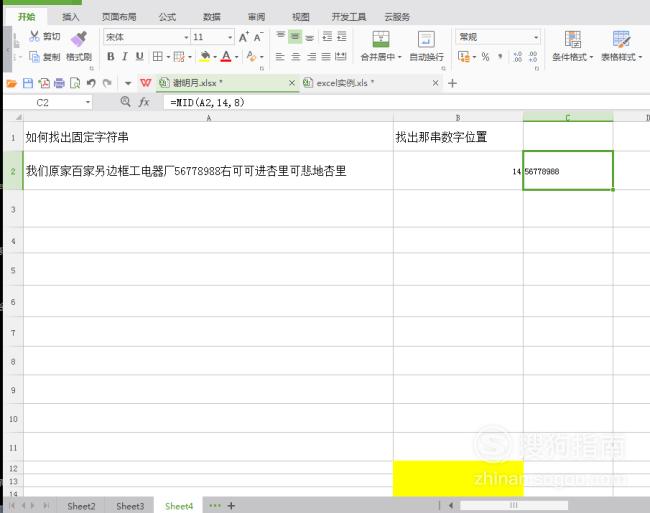
操作方法
【步骤01】
如图所示表格中是我随意输入的一串字符,今天我就给大家介绍一下如何从这个一长串字符中取出那一串数字,首先我选中了需要呈现公式结果的单元格。
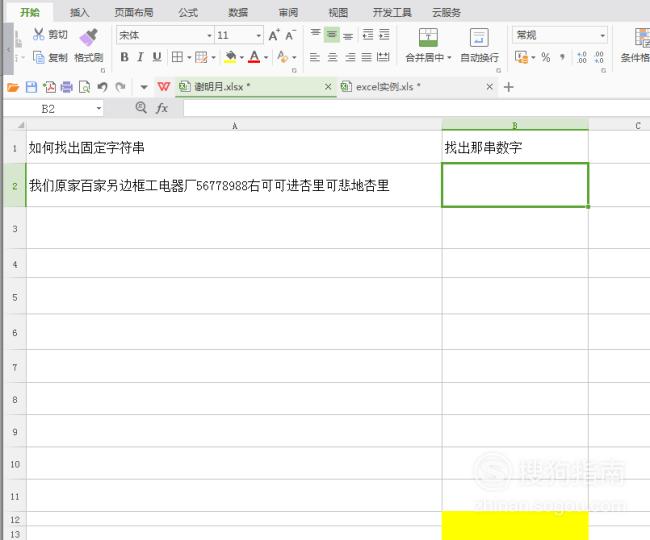
【步骤02】
用鼠标点击表格上FX处,插入函数界面就自动弹出来了。选全部函数然后在查找函数处输入我们需要的函数,这里我输入了FIND。在选择函数下面就出现了FIND函数的选项,选中它插入函数界面下面就出现了一段文字,是对这个函数用法的解释,返回一个字符串在另外一个字符串中出现的起始位置如图所示。
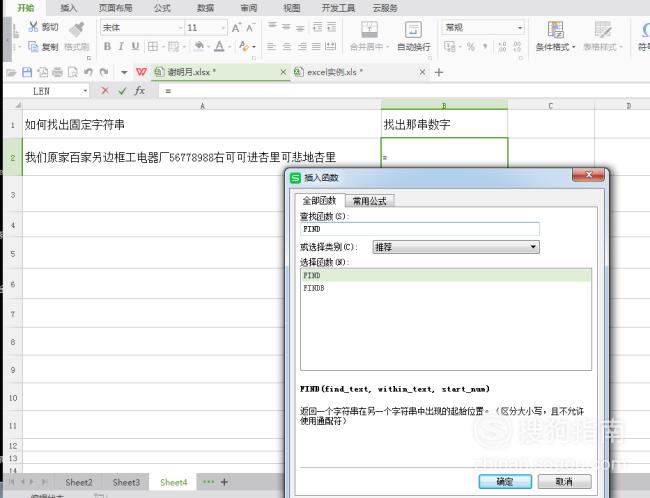
【步骤03】
由上一步操作就弹出了FIND函数参数的界面如图所示,FIND有三个参数,我们在第一个参数要查找的字符串处输入了5,也就是说明我们要找5的位置。要取出一个字符串我们首先得知道它们的位置,所以我在这里先用发FIND函数。

【步骤04】
如图FIND函数第二个参数是被查找的字符串,我在这里填写上了A2。结合第一个参数理解 就是指我要查找5在A2单元格的位置。FIND函数第三个参数是开始的位置,填写就是默认为1,这里我就不填写了,然后点击确定。
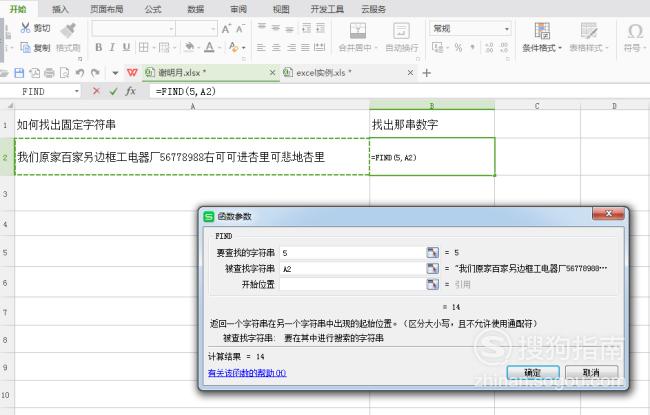
【步骤05】
由上一步操作结果就在表格中呈现出来了,结果是14大家可以数一数5确定是A2中第14个字符,结果是非常正确的。

【步骤06】
找到我们需要的字符串的位置后,我们就需要想办法把它提取出来。此时我们会想到MID函数,点击表格上FX处,插入函数界面就自动弹出来了。选全部函数然后在查找函数处输入我们需要的函数,这里我输入了MID。在选择函数下面就出现了MID函数的选项,选中它插入函数界面下面就出现了一段文字,是对这个函数用法的解释,从文本字符串中指定的位置开始,返回指定长度的字符串如图所示。

【步骤07】
如图所示MID函数是有3个参数的,第一个参数是字符串也就是指被提取字符的单元格,这里我填写上了A2。
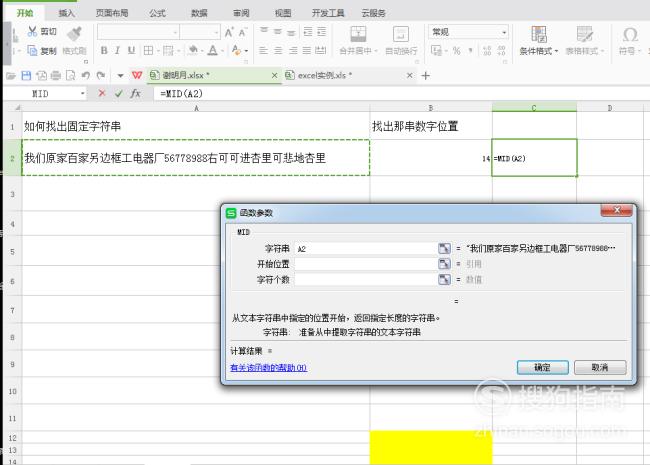
【步骤08】
MID函数第二个参数是开始位置,这也就说明我指定从哪个位置开始都是可以的,所以此时就能用到我刚刚找的那个位置14了。这里我就填写上了14如图所示,同时也说明可以把FIND这个函数镶嵌在这里,我是分开操作的大家在使用的时候可以根据自己的需要进行操作。
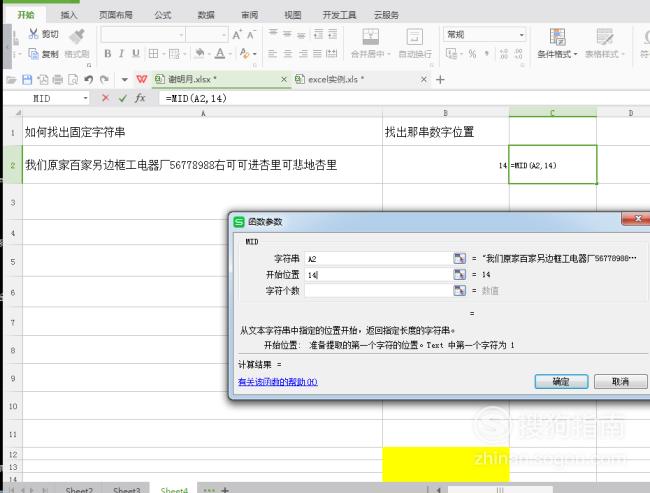
【步骤09】
MID函数第三个参数是字符个数,也就是指我们需要提取的那串有几个。我在这里填写上了8,而我们需要提取的字符串也是8位。点击确定结果就在表格呈现出来了,果然是我们需要提取的字符串。
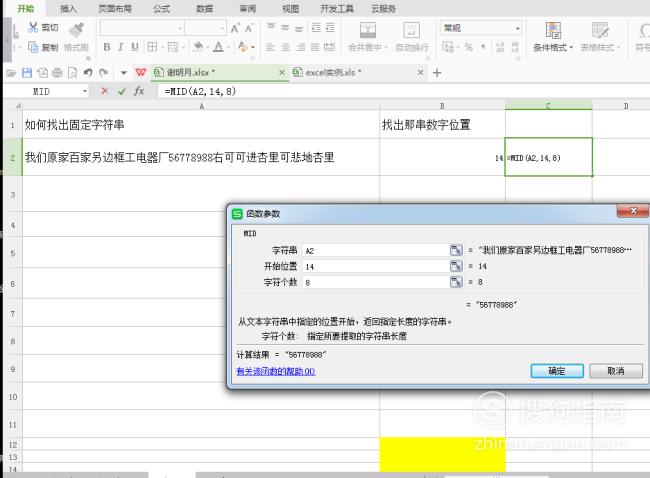
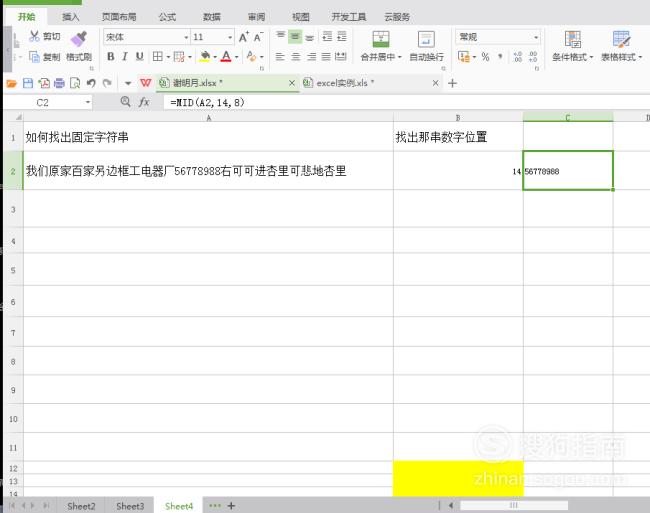
标签:
相关文章
发表评论

评论列表